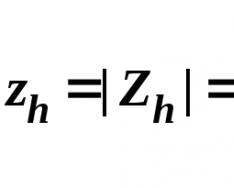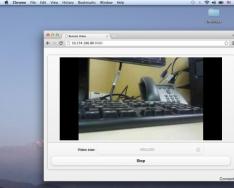Видео хурал болон бүх төрлийн урсгалууд нь өнөө үед моод зугаа цэнгэл биш бөгөөд энэ нь хол байгаа хүмүүстэй хөл нийлүүлэн алхах, ажил дээрээ алсын зайнаас яриа өрнүүлэх, олон үзэгчдийн өмнө үг хэлэх гайхалтай арга юм. Дамжуулж буй бичлэгийн чанар олон нийтийн дайсагналд автахгүй байхыг үнэхээр хүсч байна. Харамсалтай нь вэбкамерууд ихэвчлэн ийм хор хөнөөлийг илэрхийлж чаддаггүй. Та өөрийн ээлжээ хэрхэн харахыг хүсч байна вэ? Үгүй. Энд би танд ухаалаг утас, зөөврийн компьютер эсвэл компьютер дээрээ суулгасантай адил сайн камертай байхыг зөвлөж байна. Яагаад використ биш гэж? Тим, энэ нь хэцүү байхаа больсон.
Үнэн хэрэгтээ, Android ухаалаг гар утсыг вэбкамер болгон ашиглахын тулд танд тусгай програм хангамжаас өөр юу ч хэрэггүй: та програмыг ухаалаг гар утсанд суулгаж, ширээний компьютер дээрээ клиентээ суулгаж, нэмэлт IP хаяг, порт руу холбоно уу (та Энэ мэдээллийг ухаалаг гар утсанд зориулсан нэмэлтээс олж мэдэхийн тулд та компьютер дээрээ холбогдох програмыг оруулах шаардлагатай болно) мөн та үүнд хүрч болно! Бүх ижил төстэй хөтөлбөрүүд энэ зарчмыг баримталдаг. Хөтөлбөрийг тойрсон арьсны онцлог шинж чанаруудын талаар бид доор ойлгох болно.
Мэдээжийн хэрэг IP Вэбкам бол хоол тэжээлд хэрэглэгддэг ижил төстэй зүйлсийн хамгийн танил нэмэлт юм. Энэ програм нь фрэймийн хурдаас эхлээд чиг баримжаа сонгох, батерейны түвшин, огноо болон бусад параметрүүдийн талаархи өгөгдлийн давхардал бүхий видео бичлэг хийх зэрэг олон тооны өөр өөр тохируулгатай. Хөтөлбөр нь маш олон тохируулгатай бөгөөд энэ нь түүнийг өөрчлөх, бүрэн оросжуулах боломжийг олгодог.
Хэрэв ямар нэгэн шалтгаанаар энэ програм таныг хянахгүй бол хэд хэдэн аналог байдаг:
Wi-Fi камер нь өөр зарчмаар ажилладаг: та компьютер дээрээ програм суулгах шаардлагагүй, зөвхөн бүх залруулга хийх хөтөч юм. Хэрэв та хуучин ухаалаг гар утсыг видео тандалтад ашиглахаар төлөвлөж байгаа бол энэ сонголт төгс төгөлдөр юм.

EpocCam нь програмын дэлгүүрт төлбөртэй болон үнэ төлбөргүй хувилбаруудыг ашиглах боломжтой. Энэ нь компьютер дээр үйлчлүүлэгч шаарддаг (Windows болон Mac дэмждэг), гэхдээ IP хаягтай холбоотой маш их шуугиан байдаг: төхөөрөмжүүд автоматаар үүсгэгддэг.




Droid Cam X нь түүний аналогуудын нэгэн адил Android болон ширээний компьютер дээр (Windows, Mac болон Linux дэмждэг) программ дээр суурилагдсан бөгөөд "агаараар" эсвэл USB кабелиар холбогдож болно. Хөтөлбөр нь мөн цаана нь ажилладаг.


Бид үүгээр л дуусах байх. Ухаалаг утас вэб камерын горимд их хэмжээний эрчим хүч зарцуулж чаддаг тул аливаа ослоос зайлсхийхийн тулд үүнийг урьдчилан цэнэглэх нь дээр.
Статистик ба Lifehacks
Орчин үеийн ухаалаг гар утасны камерууд нь "цэргийн" гэж нэрлэгддэг камеруудаас илүү сайн мэддэггүй бөгөөд өнгөрсөн хугацаанд камерын утасны томоохон өсөлтийг харуулсан камеруудыг дурдахгүй.
Утасныхаа камераас юу олж болох талаар ярилцъя. Нэмж дурдахад бид эдгээрийг ашиглан бусад үнэ цэнэтэй ажлуудыг даван туулж чадна.
Утасны камер ашиглах арга замууд
- Хөдөлгөөнт камерын төхөөрөмж нь ашигтай сканнер гэдэг нь ойлгомжтой. Та текстийг бүхэлд нь (Орос эсвэл Англи хэлээр), мөн бар код болон QR кодыг ("хоёр хэмжээст" бар код, зааврыг дагаж мөрдөх боломжтой) хялбархан таних боломжтой.
Үнэн, өндөр нарийвчлалыг зөвхөн жижиг догол мөрүүдийг таних замаар олж авах боломжтой.
- Аппаратаа авч үзвэл бид үл мэдэгдэх нутаг дэвсгэрийг амархан ойлгож чадна, бидэнд гудамж эсвэл кафе хэрэгтэй гэдгийг мэддэг. Бодит цагийн горимд байгаа камерын зургийг хамгийн ойрын дохиоллын координатаар давхарлаж, чухал сануулагчдын тайлбарыг агуулж болно.
Үүнийг "нэмэлт бодит байдал" гэж нэрлэдэг. Технологи нь Google Glass-д идэвхтэй ялалт байгуулж байгаа бөгөөд улам бүр дайсагнасан харагдаж байна.
- Кордоны ард гарсны дараа бид камерыг утас руу чиглүүлснээр гудамжны нэр эсвэл англи хэл дээрх бичээсийг орчуулж болно. Араб, Солонгос зэрэг хэлнээс орчуулга хийж болно.
Машины орчуулга нь тодорхой гэдгийг би санахыг хүсч байна. Энэ функцийг Android дээр гайхамшигтайгаар хэрэгжүүлсэн: Google Translate нь 40 гаруй хэлийг таньдаг.
Windows Phone 8 болон iOS зэрэг платформуудын ижил төстэй боломжууд хязгаарлагдмал хэвээр байна.
- Хэрэв та гэрэл зураг авах дуртай бол бөмбөрцөг панорама бүтээхийг оролдож болно. Манай гар утасны камерыг вэб камер болгон ашиглах боломжтой.
- Өөр нэг ашигтай функц: нэрийн хуудсыг таних, тэдгээрийг оньсого руу шилжүүлэх. Одоо та бүх нэрийн хуудсаа утсан дээрээ хадгалах боломжтой.
- Мөрийтэй тоглоом сонирхогчдыг бодит байдлыг виртуал объектоор (жишээ нь Minecraft) нөхөхийг зөвлөж байна. Зохион байгуулалт болон бусад бичвэрийн зургийг авахыг хүссэн хүмүүс фолдерын гадна талд гэрэл зураг байрлуулж, шошго бичиж болно.
Ийм байдлаар утсан дээр хаягийн дэвтэр үүсгэхэд хялбар болно.
Одоо аль хэдийн хуучирсан төхөөрөмж дээрх камерыг хэрхэн засах талаар олж мэдье.
Та утсаа хэрхэн видео хамгаалалтын систем болгон хувиргах вэ?

Гэнэтийн сонсогдож байгаа зүйлээс үл хамааран та видео урьдчилан сэргийлэх арга хэмжээ авахын тулд ажиллаж байгаа камертай хуучин хөдөлгөөнт төхөөрөмжтэй систем үүсгэж болно.
- Үүний тулд бид тогтворжуулах блокыг сонгоно. Утсаар идэвхтэй амьдралд. Энд хүчдэлийн трансформатор байна. Гүйдлийн хүч 800 мА-аас давж, хүчдэл нь 3.5-аас 4 В-ын хооронд байх болно гэдгийг бид үнэхээр үнэлдэг.
- MGTF гэх мэт фторопластик тусгаарлагчтай өндөр суналтын халуунд тэсвэртэй утсыг радиод нэмэхэд хялбар байдаг. Олон тооны төхөөрөмж (видео модуль дээрх контактуудын тоогоор) худалдаж авах нь хамгийн сайн арга юм.
- Одоо бид гар утасны төхөөрөмж, гайхалтай харилцагчдыг мэддэг болсон. Бяцхан эд ангиудыг зохицуулах чадвартай хурц үзүүртэй гагнуурын төмөр хэрэгтэй болно. Видео модулийн арьсанд хүрэхийн тулд ойролцоогоор 10 метр MGTF утас хэрэглэнэ.
- Жишээлбэл, 15 контакттай бол 150 метрийн зай хэрэгтэй болно. Бид контактуудад гагнаж, силиконоор засдаг. Нөгөө төгсгөл нь төхөөрөмж дээрх төхөөрөмжийн залгуурт холбогдсон байна.
- Үүссэн бүтээгдэхүүнийг бүрэн битүүмжилсэн, бүрэн тусгаарлагдсан хуванцар хайрцагт (жишээлбэл, вэб камер) байрлуулна. Бид камер суурилуулж, байшин, утсыг зайлуулдаг. Манай төхөөрөмжийг асаана уу.
- Утас нь санах ойн картны үүртэй тул та видео бичлэг хийх боломжтой. Мөн та утсаа компьютерт холбож болно. Ийм камерыг бэхлэхийн тулд vicor соронзон хальс болон эпокси давирхайг ашиглана.
Анхны камертай гар утас гарч ирсэн тэр мөчөөс эхлэн бизнес эрхлэгчид тэдгээрийг вэб камер болгон ашиглах талаар бодож эхэлсэн. Үүний зэрэгцээ SonyEricsson эсвэл Nokia-ийн үзэл бодлыг видео харилцааны энгийн төхөөрөмж болгон хувиргах боломжийг олгодог янз бүрийн програм хангамжийн шийдлүүдийг боловсруулсан бөгөөд харамсалтай нь хамгийн сайныг нь хасдаг.
Гэсэн хэдий ч ухаалаг гар утасны камер, техник хангамжийн шаардлага асар хурдацтай өсч байгаа тул төсвийн төхөөрөмжүүд бүрэн хэмжээний вэб камерын хүчин чадлыг золиослохгүй байна. Та зөвхөн өөр хамгаалалтын програм сонгох боломжгүй тул нэг талаас хамгийн их функцийг авах шаардлагатай, нөгөө талаас та үүнд дасах хэрэгтэй. ОХУ-ын хөгжүүлэгч Павел Хлебовичээс IP вэб камерын нэмэлтийг цуглуулсны дараа эдгээр хоёр бүрэлдэхүүн хэсгийн оновчтой тэнцвэрийг олж авах болно.
IP вэб камераар утсаа компьютерт холбож байна
IP Вэбкам системийн гол нарийн төвөгтэй байдал нь үүнийг зөвхөн утсан дээр төдийгүй компьютер эсвэл зөөврийн компьютер дээр тохируулах хэрэгцээнд оршдог. Гэсэн хэдий ч энэхүү нэмэлт хэрэгсэлд дагалдаж буй бүх талын функцийн үнэ нь бүрэн боломжтой юм.Утсаа вэбкамер болгон холбохын тулд та дараах алхмуудыг дагаж нэвтэрнэ үү.
1. Google програм хангамжийн дэлгүүрийг ашиглан ухаалаг утсан дээрээ IP Вэбкам программыг олж суулгаарай.

2. Компьютер дээрээ http://ip-webcam.appspot.com/ албан ёсны вэбсайт руу орж, зөв өргөтгөхийн тулд ширээний драйверийг татаж аваарай.

3. Програмаа утсан дээрээ ажиллуулаад хамгийн доод хэсэгт байгаа "Run" сонголтыг сонгоно уу. Эдгээр үйлдлүүдийн дараа IP Вэбкам таны ухаалаг утасны камерыг идэвхжүүлж болно.

4. Өргөн хүрээний функц бүхий вэб интерфэйс рүү нэвтрэх боломжийг олгохын тулд компьютер дээрх хөтөч дээрээ утасныхаа үйлдлийн программд заасан локал хаягийг нээнэ үү.

5. Бид IP вэбкамерын ширээний тохиргооны талаар нэг гол зүйлээс бусад тохиолдолд дэлгэрэнгүй ярихгүй. Та энэ вэб интерфэйс дэх видео болон аудио урсгалын хатуу ширүүн байдлыг хүлээн зөвшөөрч, эсэргүүцэх нь чухал юм. Та хийх ёстой зүйл бол "Харах горим" эсвэл "Сонсох горим" гэсэн сонголтыг сонгох явдал юм. Аудио цацаж эхлэхийн тулд "Аудио хүлээн авах" шилжүүлэгчийг идэвхжүүлэхээ бүү мартаарай.

6. Одоо та хэдэн жилийн өмнө компьютер дээрээ суулгасан IP Webcam Adapter хэрэгслийг эхлүүлэх хэрэгтэй. Үүнийг тохируулахад хялбар: загвар бэлтгэхийн өмнө камерын вэб хаягийг (вэб интерфэйсийг нээдэг) оруулна уу.
Хэрэв та /videofeed загварын хэсгийг харахгүй байгаа бол адаптер тохирохгүй байна. Дууссаны дараа та "Автоматаар илрүүлэх" товчийг дараад өөрчлөлтийг баталгаажуулах ёстой.

7. Энэ нь ухаалаг утсыг вэб камер болгон холбох процедурыг дуусгана. Та цаашид видео боловсруулалтаар программуудыг тохируулах боломжгүй болно. Мөнгө олох нь бас тийм ч сайн зүйл биш юм. Жишээлбэл, Skype-ийн хувьд "Тохиргоо ба видео" руу ороод гарч ирэх жагсаалтаас хүссэн төхөөрөмжөө сонгоход хангалттай. WebCam SC-0311139N програм нь зөөврийн компьютерын камертай бол MJPEG камер нь IP Webcam нэмэлтээр ажилладаг ухаалаг утас юм.

Жишээлбэл, та бидэнд жижиг нарийн ширийн зүйлийг хэлж болно. Утасны суурилуулсан чанга яригчаар дамжуулан аудио харилцааны хүч нь таныг хамгийн муу зүйлээс холдуулдаг: гэрэл уналт, хүчтэй сарнаас болгоомжил. Тиймээс IP WebCam-ээр дамжуулан зөвхөн видео урсгалыг дамжуулахыг зөвлөж байна, мөн аудионы хувьд холбогдсон эсвэл ашигласан зөөврийн компьютер дээрх микрофоныг идэвхгүй болгохыг зөвлөж байна. Нэмэлт хийх боломжийг хурдасгахыг хүсч байгаа хүмүүсийн хувьд Flash эсвэл HTML5 Opus сонгохыг зөвлөж байна, учир нь тэдгээр нь хамгийн тааламжтай гялбааг өгөх болно.
Түүнчлэн, ихэнх тохиолдолд дуу чимээтэй ажиллахын тулд холбогдох мессеж бүхий ус зайлуулах цонхыг харуулахын тулд вэб интерфэйсийн хамгаалалтгүй хаяг руу (hhtps хувилбар) хандах хэрэгтэй.
Уг нийтлэлд утсан дээрээ дронгүй вэбкамерыг хэрхэн бүтээх нууцыг дэлгэх болно.
Навигац
Түүнчлэн, энэ нийтлэлээс та утсан дээрээ вэбкамер хэрхэн үүсгэх, түүгээр дамжуулан онлайн нэвтрүүлэг хийх талаар сурах болно. Явцгаая!
Танд юу хэрэгтэй вэ:
- Урд (урд) камертай гар утас, дараа нь вэб камерын үүрэг гүйцэтгэх болно
- Интернет, дронгүй Wi-Fi сүлжээ
- Таны төхөөрөмжид зориулсан залгууртай USB кабель
Ихэнх тохиолдолд зөөврийн компьютер дээрх вэбкамер эвдэрсэн байгааг харж болно, учир нь энэ нь зураг дамжуулах үндсэн хүчин чадалгүй тул таны төхөөрөмж үүнийг бүхэлд нь солих боломжтой!
Bada болон Symbian платформууд нь утсыг вэбкамер болгон ашиглахад тохиромжгүй тул гар утас нь Android платформ дээр байх ёстой. Андройд бол илүү алдартай платформ учраас үүн дээр програм суулгах, ашиглахад хялбар байдаг.
Та хоёр аргаар утсандаа зураг дамжуулах эсвэл вэбкамер ашиглах боломжтой.
Эхний арга нь USB кабельд байгаа тул компьютерт холбогдсон үед таны утсан дээрх бүх өгөгдөл синхрончлогдох бөгөөд албан ёсны Samsung Kies програмаар дамжуулан та төхөөрөмжөө вэб камерт оруулах боломжтой бөгөөд энэ нь зөвхөн гарын авлага төдийгүй Мөн илүү хэмнэлттэй, нэмэлт зураг эзэмшигчтэй вэбкамер худалдаж авснаар та хоёр мянган рублийн өртөгтэй байх болно, гэхдээ та үүнийг хэмнэх болно, тийм үү?
Өөр нэг арга бол дүрсийг дронгүй Wi-Fi сүлжээгээр дамжуулах тул гар утас болон зөөврийн компьютерийг нэг чиглүүлэгчтэй холбож, нэг сүлжээнд байх шаардлагатай. Энэ арга нь маш энгийн, учир нь зураг шилжүүлэх нь ямар ч хүндрэлгүйгээр хийгдэх бөгөөд энэ нь таныг үргэлж барьж, найз нөхөд, ангийнхан эсвэл хамаатан садантайгаа видео хуралд оролцох боломжийг танд олгоно.
Эхний аргад тулгуурлан утсандаа вэбкамерыг хэрхэн яаж авах вэ?
Бид эхлээд нэмэлтийг гар утсандаа татаж авах хэрэгтэй, та үүнийг татаж авах боломжтой Play Market, нэр дээр бичнэ үү " Android-д зориулсан USB вэб камер».
Энэ програмын онцлог нь дараах байдалтай байна: энэ нь хоёр хэсгээс бүрдэх бөгөөд тэдгээрийн нэг нь утсан дээр, нөгөө нь шууд компьютер дээр суурилагдсан. Үүнтэй адил чухал хүчин зүйл бол програм нь Linux болон Windows үйлдлийн систем дээр суурилсан хувилбаруудтай бөгөөд Facebook, VKontakte, Yawcam, VirtualDub, Yahoo Messenger зэрэг нийгмийн сүлжээн дэх програмуудыг гараар ашиглах боломжтой бөгөөд үүний давуу тал юм. үйлчлүүлэгчдэд зориулсан програм.
"Android-д зориулсан USB вэб камер" програм
Програмын заавар Android-д зориулсан USB вэб камер:
- Тэд үүнийг холбож, суурилуулсан
- Хэсэг рүүгээ орцгооё" Засч байна»
- Дараа нь бид " Жижиглэн худалдаачдын хувьд", энд эсрэгээр нь цол тэмдэг тавих шаардлагатай байна" USB-ээр дамжуулан хадгалах", мөн шинэ Wi-fi-г асаана уу


usbwebcam.bat-ийг эхлүүлэх үед командын мөр
- Бид таны Skype холболтыг нээж, " GWebCamVideo", одоо зураг дамжуулалтыг таны утас, урд (урд) камер өөрөө гүйцэтгэдэг

"Тохиргоо" хэсгээс үндсэн камерыг сонгоно уу
Би дронгүй вэбкамерыг өөр аргаар яаж авах вэ?
Android платформ дээр өөр нэг гайхалтай програм бий DroidCam, төлбөртэй, үнэгүй гэсэн хоёр хувилбартай. Төлбөртэй хувилбар DroidCamXИлүү олон боломжууд байдаг, гэхдээ бүх процессын хувьд энэ програмын үнэ төлбөргүй хувилбар байдаг.
Програмын заавар DroidCam:
- Руу явцгаая Play Market, бид наргианаар бичдэг" DroidCam", утсандаа татаж аваад суулгасан эсэхийг шалгасан

- Дэмжлэгийн програмыг ажиллуулснаар ийм зураг гарч ирэх бөгөөд энэ нь бичигдсэн байх болно IPі портшинэ компьютерт холбогдохын тулд


- газар дээр" Холболт» сонгох боломжтой « WiFi/LAN", блок дээр" Утасны IP"Та утасныхаа нэмэлт хэрэгсэлд заасан хаяг, блок дээр бичих ёстой" DroidCam порт» бичих 4747 , дараа нь бид " дарна уу Холбох»
Бэлэн! Сумгүй дүрс дамжуулахыг сайхан өнгөрүүлээрэй!
IOS (Apple) платформ дээр утаснаас вэбкамерыг хэрхэн үүсгэх вэ?
Нэмэлт програм ашиглан утсаа iOS платформ дээр өөрчлөх боломжтой Халаасны камер. Хөтөлбөрийн цорын ганц сул тал бол та төлбөр төлөх ёстой, гэхдээ хэрэв та уулзалтанд тогтмол оролцож, видео хурал хянадаг бол эргэлзэлгүйгээр худалдаж аваарай.
Видео: iOS (Apple) дээр ажилладаг утаснаас вэбкамерыг хэрхэн үүсгэх вэ?
Гар утасны камерыг компьютерийн вэб камер шиг ашиглах боломжтой гэдгийг хүн бүр мэддэггүй. Үүний шалтгаан нь өөр байж болно, жишээлбэл, анхны вэбкамерыг түр ашиглах боломжгүй эсвэл худалдаж авахад азгүй байсан. Гар утасны камераас видео цацалтыг тохируулах нь таны бодлоос үл хамааран илүү хялбар бөгөөд энэ нийтлэлд бид үүнийг хэрхэн хийхийг мэддэг. Використ хийх боломжтой юу? Ямар зорилгоор, жишээлбэл, хүүхэд асрах (ярихаасаа өмнө манайхыг уншина уу) эсвэл Skype ашиглах.
Тусламж авахын тулд ашиглаж болох олон нэмэлтүүд байдаг. Бид тэдний ихэнхийг эсэргүүцэж, хамгийн энгийн бөгөөд тохиромжтой DroidCam-ийг сонгосон. Эхлэхийн тулд та энэ програмыг утас болон компьютер дээрээ суулгах хэрэгтэй. Утасны нэмэлтийг албан ёсны Google Play дэлгүүрээс худалдаж авах боломжтой. Энэ нь муу биш, гэхдээ энэ нь огт хамаагүй сурталчилгаа юм. Та 120 рубль зар сурталчилгаагүйгээр хувилбарыг авах боломжтой. Таны компьютерт зориулсан программ (вирус байгаа эсэхийг шалгасан) эсвэл албан ёсны вэбсайтаас авах боломжтой.
Таны компьютерт програм суулгах үед Windows танаас шинэ төхөөрөмж суулгаж баталгаажуулахыг хүсэх болно - зүгээр л хүлээх хэрэгтэй. Энэ бол бидний шинэ виртуал вэб камер юм:
Таны утас гэрийн Wi-Fi сүлжээнд холбогдсон DroidCam-г утсан дээрээ ажиллуулснаар та шинэ вэбкамерынхаа талаар мэдээлэл авах болно:

Та энэ хаягийг нэн даруй компьютерийнхээ хөтөч дээр бичиж, утасныхаа камераас зургийг харах боломжтой.

Skype дээр вэбкамер ашиглахын тулд компьютер дээрээ DroidCam програмыг нээгээд "Эхлүүлэх" товчийг дарна уу.

Үүний дараа таны гар утасны камерыг Skype болон бусад програмуудад ашиглах боломжтой болно.

Хэрэв та хоолоо алдсан бол бид танд туслахдаа баяртай байх болно!
Үйлдлийн систем (OS)